剪映电脑版是一款非常专业的短视频剪辑软件,现在该软件可以让用户在电脑上处理视频素材,那么今天自由互联小编就给大家讲讲如何通过这款PC端剪映设置字体大小,下面一起看下
剪映电脑版是一款非常专业的短视频剪辑软件,现在该软件可以让用户在电脑上处理视频素材,那么今天自由互联小编就给大家讲讲如何通过这款PC端剪映设置字体大小,下面一起看下教程。
打开软件点击【开始创作】进入编辑界面。
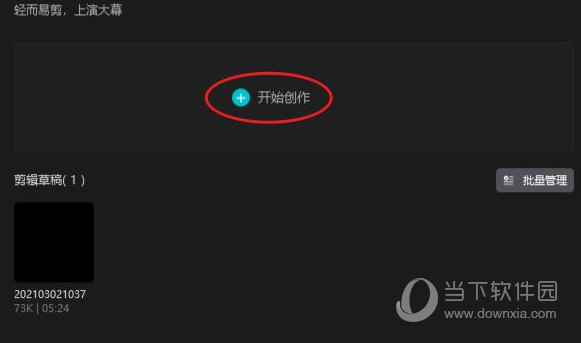
首先,在轨道中导入一个视频素材这样才可以添加文字。
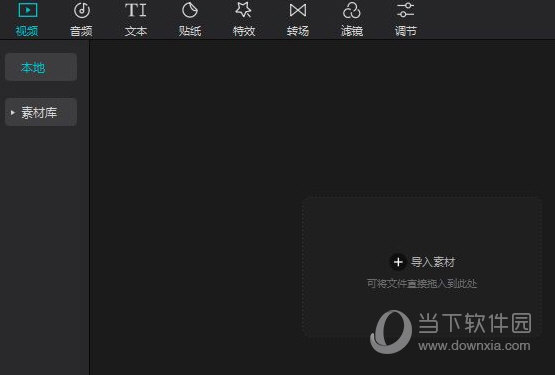
进入功能菜单“文本”-》“新建文本”,点击默认文本加入文字
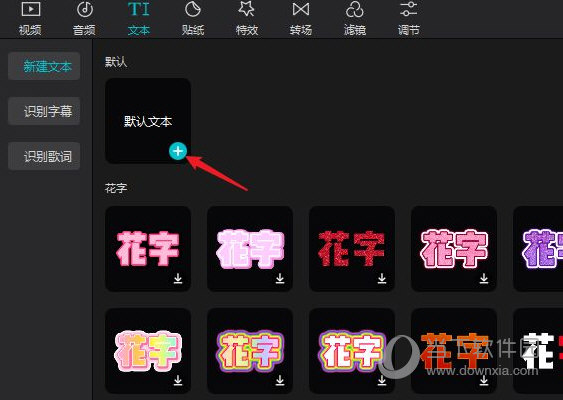
在编辑面板中点击字体下拉列表,选择想要修改的字体。
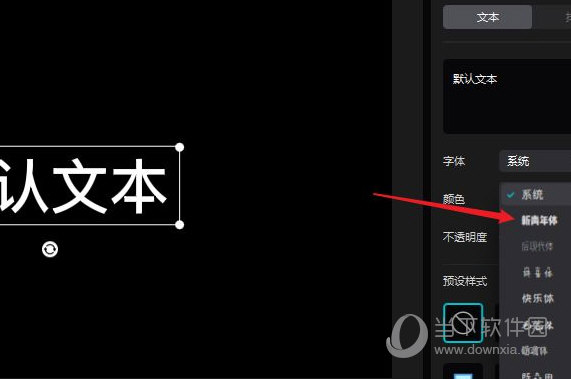
在预设样式中点击选中一个样式就可以快速修改字幕的样式。
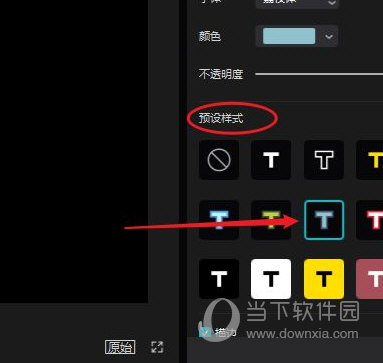
如果预设的样式还无法满足你的需求,点击进入“花字”面板,点击花字下载后就可以直接使用。
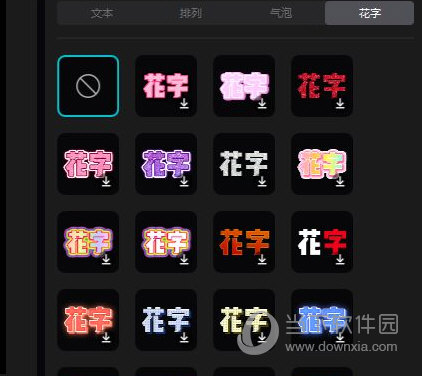
在播放面板中选择文字,直接拖动边框上的小圆点就可以对文字进行大小调整。

好了,以上就是自由互联小编为大家带来关于“剪映怎么设置字体大小”这个问题的全部内容解答,希望能帮助到你。
